1、 新建一个600*600的空白文档并填充成黑色。

2、 输入文字调整好大小、字体与位置之后栅格化文字图层。

3、 点击“滤镜”-“扭曲”-“极坐标”。

4、 在弹出的对话框中选择“从极坐标到平面坐标”并点击“确定”。

5、 再将文字所在图层顺时针旋转90度。
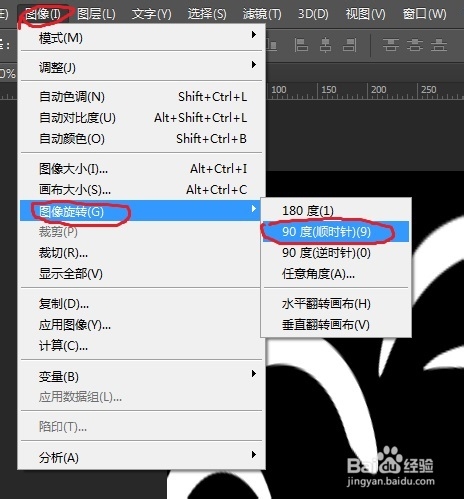
6、 点击“滤镜”-“风格化”-“风”

7、 之后把文字所在图层逆时针旋转90度。

8、 然后再选择“极坐标”滤镜,这次选择“从平面坐标到极坐标”。

9、 把文字所在图层复制出一个,然后在图层样式里点击“叠加颜色”,选取所要的颜色,然后再复制一个,换一种颜色,就这样,多取几种颜色。

10、 点击“窗口”-“时间轴”调出帧编辑器。

11、 在第一帧里把所有文字所在的图层前面的小眼睛都点掉使它们不可见,佯镧诱嚣只留下第一个文字图层,然后每新建一帧的时候就点掉前一个,点亮下一个,直到最后一个文字所在图层被点亮为止。

12、 全选全部帧,设置播放延迟时间为0.1秒。

13、 设置播放循环模式为“永远”。

14、 最后是保存,点击“文件”-“存储为WEB所用格式”即可。

15、 这个就是我自己做出来的效果图,图中的文字就是我的名的最后一个字。

